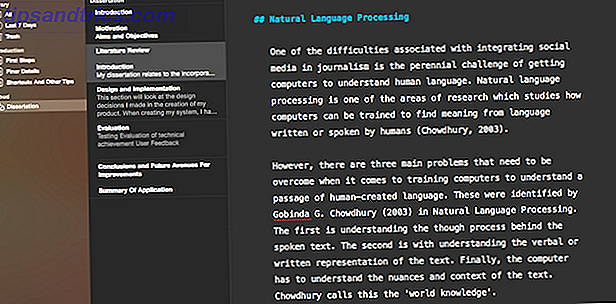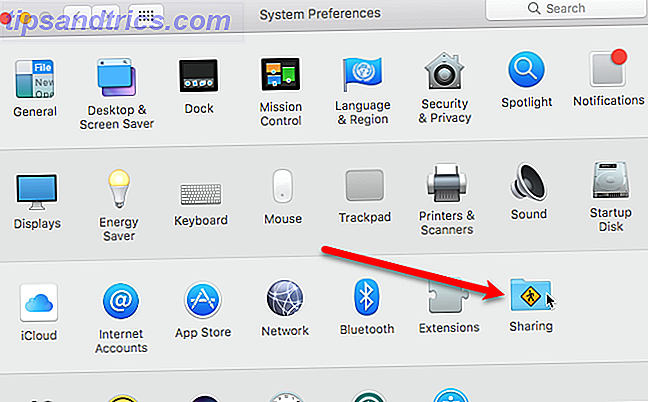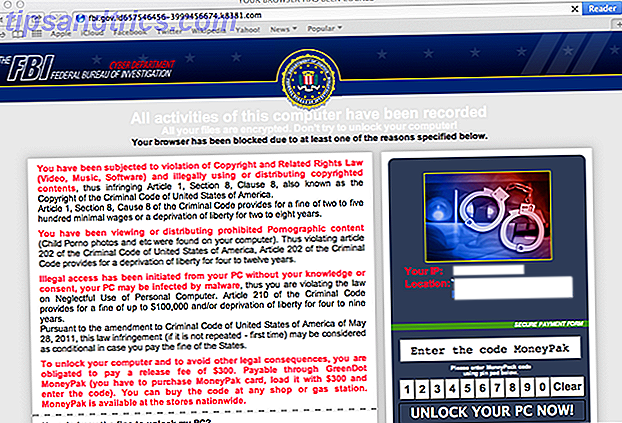Siden version 4.0 (Ice Cream Sandwich) har screenshots på Android været en cakewalk. Operativsystemet leveres med en indbygget screenshot-metode 6 måder at tage skærmbilleder på Android 6 måder at tage skærmbilleder på Android Sådan tager du et screenshot på Android - uanset hvilken version du kører. Læs mere, der virker ret godt, men det er utroligt grundlæggende og kan efterlade dig som vil have mere.
Hvad hvis du har brug for ekstra funktionalitet og fleksibilitet? Den indbyggede metode er fantastisk, hvis alt du behøver er en direkte kopi af skærmen, men ikke så stor, hvis du har brug for en timer, tekstanbefalinger, beskæring eller bedre delingsindstillinger.
I så fald vil du måske installere en dedikeret screenshot-app, der tilbyder forbedrede funktioner. Her er nogle af de bedste, vi har set.
1. Skærmbillede Ultimate
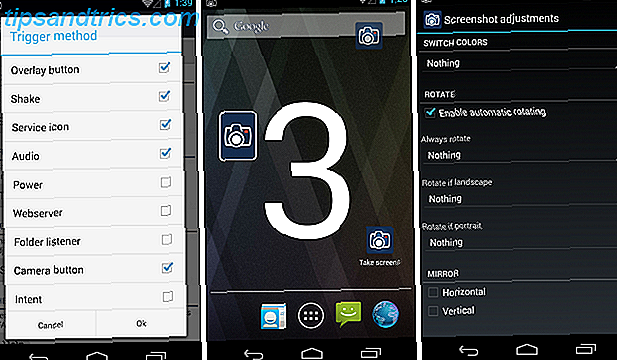
Screenshot Ultimate er et af de bedre valg derude på grund af dets toolkit, der udvider sig på den grundlæggende skærmdump-funktion. Det understøtter mindst 16 forskellige indfangningsmetoder, og bedst af alt, det kan bruges selv på unrooted-enheder Hvad er Rooting? Hvad er tilpassede ROM'er? Lær Android Lingo Hvad er Rooting? Hvad er tilpassede ROM'er? Lær Android Lingo Har nogensinde haft et spørgsmål om din Android-enhed, men svaret havde en masse ord i det, som du ikke forstod? Lad os nedbryde den forvirrende Android-lingo til dig. Læs mere .
Optagelsesmetoderne omfatter flydende knapper, shake-to-snap, forskellige hardware knapper, intervallplaner, lyssensorer, nærhedsfølere og endda lyd. Skærmbilleder kan redigeres med tegninger, tekst, filtereffekter og mere.
Hvis du hader annoncer, kan du opgradere til Screenshot Ultimate Pro for kun $ 0.99.
Bemærk, at hvis du har en unrooted enhed, skal du stadig rundt om Android's sikkerhed ved at køre et hurtigt værktøj på din pc, der muliggør avanceret skærmdumpfunktionalitet. Appens FAQ fortæller præcis, hvordan du gør dette.
2. Super Screenshot
Super Screenshot er en glimrende lille app, der hænger ind i standard skærmbilleder evnen på din enhed. Det kræver absolut ingen rodadgang, og i modsætning til Screenshot Ultimate ovenfor er der ikke engang nogen løsning, der er nødvendig for unrooted-enheder.
Mens Super Screenshot kører, så snart du snap et skud, kan du se en redigeringsgrænseflade, der gør det muligt at gøre ting som beskæring, ændring af størrelse, tegning, skrivning af tekst, brug af filtereffekter og meget mere. Det er utrolig simpelt og nemt at bruge.
På grund af den måde, det virker, er Super Screenshot kun tilgængeligt på enheder, der kører Android 4.0 og nyere. Funktionaliteten er lidt anderledes mellem Samsung og ikke-Samsung-enheder, men intet at bekymre sig om. Bedst af alt er det gratis og uden annoncer.
3. Apowersoft Screenshot
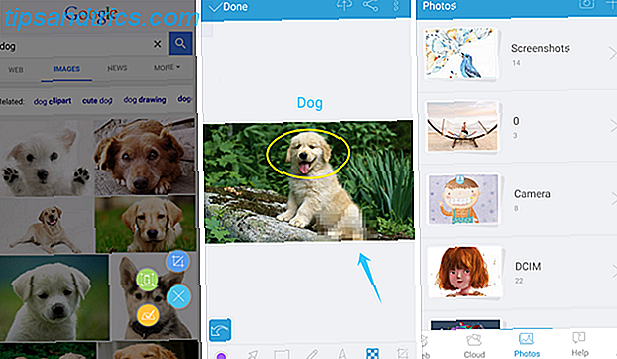
På overfladen føles Apowersoft Screenshot meget ligesom de fleste andre screenshot apps, men der er en speciel funktion, der adskiller den fra sin konkurrence: evnen til at surfe på internettet med sin indbyggede browser og tage hele websiden screenshot med lethed.
Hvorfor vil du skærmbilleder en hel webside? Måske vil du arkivere den til fremtidig reference, hvis hjemmesiden går ned, eller så du kan se den, når din enhed selv er offline. Eller måske vil du have bevis på en underlig eller sjov fejl, før den bliver rettet.
Apowersoft Screenshot har også andre funktioner: beskæring, tegning, annotering og gratis skyplads hvor du kan gemme dine skærmbilleder, hvis det er nødvendigt.
4. Capture Screenshot
Her er endnu en app, der indeholder nogle redigeringsfunktioner oven på den grundlæggende skærmbilleds funktionalitet. Capture Screenshot er ikke så funktionelt pakket som dem, der er angivet ovenfor, men det er et godt valg, hvis du ikke behøver alle disse ekstra funktioner.
På toppen af de sædvanlige screenshot-knapkombinationer giver Capture Screenshot tre indsamlingsmetoder: flydende knapper, shake-to-snap og notifikationsmenuen (trukket ned fra toppen). Nogle af disse er måske ikke tilgængelige på ikke-styrede enheder.
Når du har snappet, kan et skærmbillede redigeres med tegninger, tekst, beskæring og filtereffekter, der omfatter ting som lysstyrke, sløring, støj, mætning, sepia og meget mere.
5. Skærmbillede af Icondice
Der er flere forskellige apps på Play Butik, der deler navnet Screenshot, så vær opmærksom på at denne særlige er udviklet af Icondice. I modsætning til de andre screenshot apps, der blev udforsket ovenfor, kommer denne ikke med nogen ekstra funktioner.
Hvad er meningen, så? Skærmbillede er til dem, der ikke ønsker at bruge hardware knapper, når de snapper skud og foretrækker en alternativ måde at gøre det på. Når skærmbilledet kører i baggrunden, lader det dig tage et skærmbillede ved langvarigt at trykke på enten venstre eller højre side af skærmen.
Den eneste ulempe er, at Screenshot kræver root-adgang. Den komplette vejledning til at dræbe din Android-telefon eller -tablet. Den komplette vejledning til at dræbe din Android-telefon eller -tablet. Så vil du rod din Android-enhed? Her er alt hvad du behøver at vide. Læs mere på din enhed og giver ikke mulighed for at omgå det. I det mindste er det dog gratis uden annoncer.
Sådan screenshot uden nogen apps
Vi har nævnt grundlæggende screenshot-funktionalitet et par gange, men den faktiske knapkombination, der virker for dig, afhænger af din enhedsproducent og versionen af Android på din enhed.
Tidligere har vi listet hver enkelt Android-screenshot genvejen Hver anden Android Skærmbillede Genvej, afsløret enhver anden Android Skærmbillede Genvej, Revealed Ikke sikker på, hvordan du kan tage skærmbilleder på din Android-enhed? Lad os tælle vejen. Læs mere, men her er et hurtigt overblik, der kan komme til nytte:
- På Android 2.3 og før: De fleste enheder, der fulgte med denne version af Android, har slet ikke screenshotfunktionalitet, og dem der bruger ikke-standardgenveje. Dit bedste bud er at læse enhedens manual eller installere No Root Screenshot It for $ 4.99.
- På Android 3.0 til 3.2.6: Ingen indbygget screenshot-funktionalitet. Igen, hvis du har en unrooted enhed, skal du stole på No Root Screenshot It. Hvis din enhed er rodet, kan du bruge de fleste apps i denne liste.
- På Android 4.0 og senere: Har din enhed en fysisk startknap? Hvis det er tilfældet, kan du skærmbilleder ved samtidig at trykke på og holde tasten Power + Home. Ingen fysisk startknap? Så gør det samme med Power + Volume Down knapper.
Hvad er dit skærmbillede App of Choice?
Her er vores dom: Skærmbillede Ultimate er bedre på papir, men Super Screenshot føles lidt bedre i praksis. Apowersoft Screenshot er specielt rart, hvis du planlægger at få en masse kilometertal ud af hele websiden screenshot funktionen. De to andre apps er bedre, hvis du bare vil have noget enklere.
Ser du ud over Android, hvis du finder dig selv at tage mange skærmbilleder på din computer, så gør du det godt ved at installere et af disse kraftfulde pc-skærmbilleder 4 Bedste værktøjer til oprettelse af skærmbilleder Sammenlignet 4 bedste værktøjer til oprettelse af skærmbilleder Sammenlignet CTRL + SHIFT + 4. Tre nøgler - det er alt hvad du behøver for perfekte skærmbilleder. Det behøver ikke at være noget besvær! Prøv disse avancerede skærmoptagelsesværktøjer, og du vil aldrig se tilbage. Læs mere .
Hvilken app kan du lide det bedste? Eller har du det fint ved at bruge den grundlæggende screenshot-funktionalitet i Android? Del dine tanker med os i kommentarerne nedenfor!